初めてのGoogle広告の使い方
広告主の目標はなんですか?
画面下のエキスパートモードに切り替えるをクリック
目標を設定せずにキャンペーンを作成
検索
webサイトへのアクセス
キャンペーン名入力
ディスプレイキャンペーンのチャックを外す
広告範囲を選ぶ 飲食の場合は店舗周辺のみにする
目標
2番をチェックに入れる
(1番だとその場所を検索している人にも広告が出てしまう。来店が見込めない薄い層に出るので費用対効果が薄い)
ターゲット設定は難しいのでモニタリングを選ぶ
ディスプレイ広告の場合はターゲット設定をすることもある
1日あたりの予算を入力
単価設定
クリック数の最大化
上限入札設定 100−300くらいで初めて
個別クリック単価は50円から初めて様子を見てあげていく
最初は低く設定
広告表示オプションは後で
キャンペーンは無駄に増やさないこと
統計が取れなくなってしまうので
予算を分けたい時
サービスごとに予算が違う
サービスごとに配信時間が違う
全然別のサービス
配信エリアが違う
ターゲットの性別が違う
初心者はキャンペーンを分けない方が良い
キャンペーンー広告グループ
広告グループはユーザーの検索意図によって変える
キーワード設定
キーワードだけ入力すると、部分一致になってしまう
フレーズ一致は” ”で囲む
完全一致[ ]で囲む
キーワードプランナー
ラッコキーワードでどんなキーワードが検索されているのか見るのも良い
保存して次へ
広告文の設定
抽象的な訴求は避ける(美味しいとか)
そもそも美味しさが目的じゃない
食事の先にあるベネフィットを考えて、広告文に書く
電話かけて欲しいなら、電話をかけることに広告文を書く
具体的な消費行動を示して促していく
地域の挿入(LOCATION(City):関東)と入れると検索者の地域がそこに入る
キーワードの挿入 ユーザーが検索したごくがそのまま広告文に入る コンバージョンは下がる
支払い情報入力して送信
キャンペーン完成
広告表示オプションの設定
左のコマンドから
・広告とアセット
・アセット
サイトリンク
コールアウト 提供しているサービスの内容や特典、メリットなどを書く(駐車場有など)ここに電話番号も入力
構造化スニペットオプション サービス内容を書く サービスの特徴を書く
住所表示オプション Googleマイビジネスを設定していると紐づけられる。店舗までの距離、電話番号などを表示してくれる
リードフォーム 無料で設定できる表示オプションの一つ サイトに遷移せずにお問い合わせや資料請求できる機能。広告の下にフォームを設定でき、その広告表示オプションをクリックすれば、サイトに遷移せずに直接フォーム送信を促すことができる
動的検索広告 ユーザーが検索した語句がLPに関連している言葉だと有効。一般キーワードよ多少CVは落ちるが単価が安くなる
指名キーワード
タイトルを自由に変更できる
任意のページを指名できる
機会損失を防げる
対して広告費がかからない
おすすめ
目標 インプレッション シェア
日本を選ぶ
リマーケティング広告の設定
ディスプレイキャンペーンとファインド広告の設定
リストを作成
上の
ツールと設定
共有ライブラリー
オーディエンスマネジャー
新規作成
webサイトを訪れたユーザー
サイトを訪れて1日のユーザーを作る
次にサイトを訪れて2−3日のユーザーを作るがそのままだと1日の人も入ってしまうので
組み合わせ
1日を除外としてください
その要領で
4−7日
8−14日と作成してください
コンバージョンしたリストの作成
新規作成
アクションを絞り込む
サンクスページのURL入力
ディスプレーキャンペーンの作成
新規キャンペーン作成

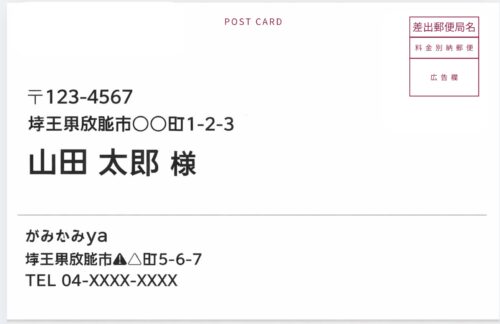





コメント